笔记本清理大作战:如何高效清除灰尘,提升性能
在快节奏的数字化时代,笔记本电脑已成为我们工作、学习乃至娱乐不可或缺的伙伴。然而,长时间的使用往往会让它积累不少“岁月的痕迹”——尤其是灰尘。这些不速之客不仅影响美观,更可能导致笔记本散热不畅,引起系统崩溃、性能下降等一系列问题。今天,就让我们深入探讨一下如何高效清理笔记本灰尘,让你的爱机重焕新生。
一、准备工作:安全第一
在开始清理之前,务必做好充分准备,确保整个过程的安全与顺利。① 断电关机:首先,彻底关闭笔记本,并拔掉所有电源线和外接设备,以防触电风险。② 工具准备:准备一套专业的螺丝刀套装、软毛刷、吹风机(低温模式)、清洁布以及适量的压缩空气罐。③ 环境选择:找一个干净、无静电的工作台,避免在灰尘较多的环境中操作。
二、拆解外壳:谨慎行事
清理灰尘的关键在于能够接触到内部的散热风扇和散热片。这一步需要胆大心细。① 查阅手册:不同品牌的笔记本拆解方式各异,建议先查阅官方或专业拆解指南,了解螺丝位置及拆卸顺序。② 逐步拆解:从底部开始,小心拧下所有可见的螺丝,并记录下它们的位置或使用专用收纳盒,以免混淆。③ 温柔分离使用塑料撬棒或指甲轻轻撬开外壳卡扣,避免用力过猛损伤内部组件。
三、深度清洁:细致入微
一旦外壳被安全移除,就可以着手进行深度清洁了。① 清理风扇与散热片:使用软毛刷轻轻刷去附着在风扇叶片和散热片上的灰尘,注意不要碰弯曲扇叶,以免影响其转动平衡。② 压缩空气辅助:利用压缩空气罐,以低垂角度吹扫难以触及的缝隙,但要保持适当距离,避免压力过大损坏元件。③ 擦拭其他部件:用微湿的清洁布(避免水分渗入电路)轻拭主板、内存条等表面,去除残留污渍。
四、重新组装:细节决定成败
清洁完毕后,按照拆解的相反顺序重新组装笔记本。① 核对螺丝:确保每个螺丝都回归原位,避免漏装导致外壳松动或内部短路。② 检查接口在合上外壳前,确认所有内部接口、线缆都已正确连接,无松动。③ 开机测试:连接电源,按下电源键,检查笔记本是否能正常启动,注意监听风扇运转声音,确保无异常。
五、日常维护:防患于未然
定期清理固然重要,但日常的良好习惯同样不可或缺。① 使用环境:尽量在通风良好的环境下使用笔记本,避免在床上、沙发上等易积尘的地方。② 定期清灰:建议每半年至一年进行一次深度清灰,具体频率可根据使用环境调整。③ 软件监控:利用硬件监控软件定期检查CPU、GPU温度,及时发现并解决散热问题。
通过上述步骤,我们不仅能够有效清除笔记本内部的灰尘,还能显著提升其运行效率,延长使用寿命。记住,每一次细致入微的维护,都是对这位数字伴侣无声的爱护。现在,就动手给你的笔记本来个“大扫除”吧!


